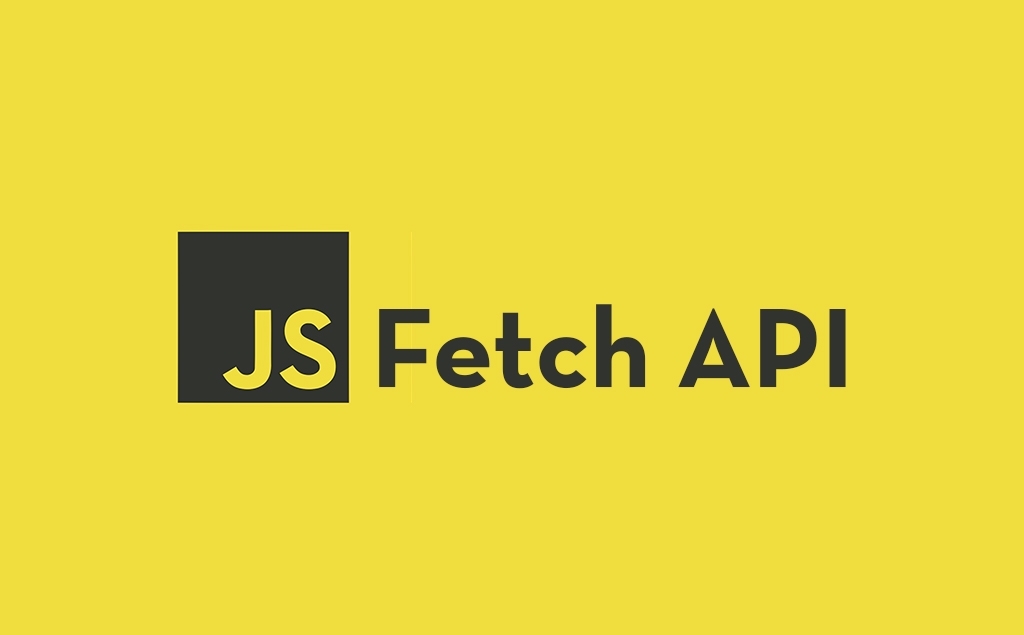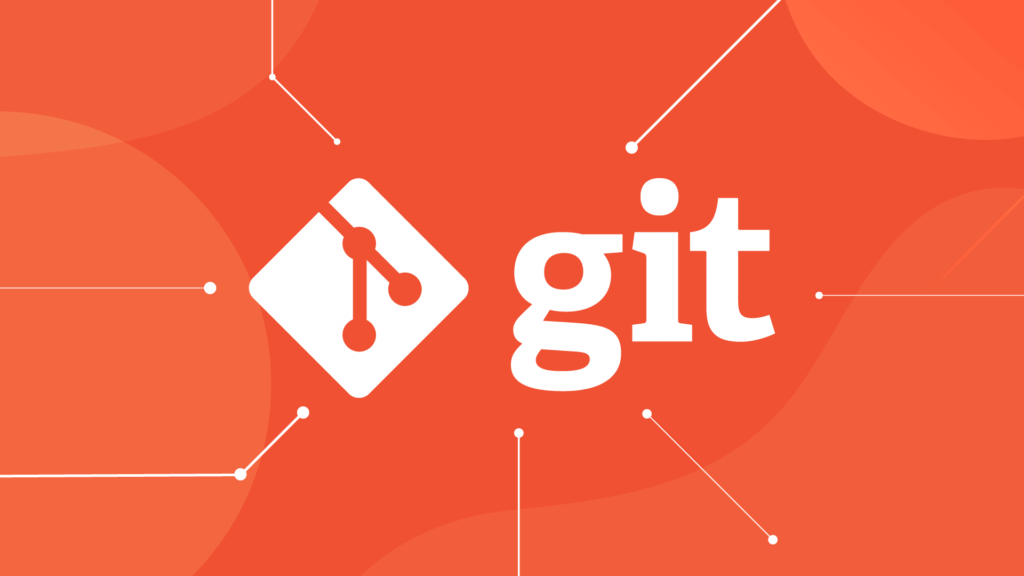Giriş
Son zamanlarda Instagram üzerinde sanal influencer’lar ile tanışmışsınızdır. Gerçekte hiç var olmamış bir kadını yapay zeka yardımıyla yaratıp, bu kadına yüzlerce farklı pozlar verdirerek günlük postlar paylaşılıyor. Bu sanal influencer gerçek bir insanmış gibi takipçileriyle etkileşime geçiyor. Yorumlarını yanıtlıyor, takipçilerinin sorularını cevapladığı videolar çekiyor. Hatta bu durum öylesine gelişmiş bir hal aldı ki, artık bu sanal influencer’lar gerçek markalarla işbirliği yapıyor ve bu influencer’ların yaratıcıları bundan ciddi miktarda paralar kazanıyorlar.
Bugünkü yazıda sanal influencer’ların nasıl yaratıldığını ve bundan nasıl para kazanabileceğinizi anlatacağım.
Bölüm 1: Gerekli Ortamın Kurulması
Eğer iyi bir CPU ve GPU’ya sahip bir bilgisayarınız varsa, gerekli kütüphaneleri bilgisayarınıza yükleyebilirsiniz. İşlemleri kendi bilgisayarınızdan yaptırmanız elbetteki profesyonellik açısından daha iyi olacaktır. Ancak iyi bir bilgisayara sahip değilseniz de sorun değil. Google’ın Colaboratory’sini kullanarak, gerekli hesaplama işlem yükünü Google’ın bilgisayarına bırakabilirsiniz.
Kullanacağımız kütüphanenin adı Fooocus.. Fooocus bir görüntü oluşturma yazılımıdır. Prompt’lar vererek, yapay zekaya oluşturmak istediğiniz görüntüyü tanımlıyorsunuz. Kütüphaneye aşağıdan ulaşabilirsiniz.
Direkt indirme linkini github sayfasından bulabilirsiniz. Ben direkt bilgisayar ortamına kuruluştan ziyade, Colaboratory’ye kurulumunu göstereceğim. Öncelikle aşağıdaki linke gidiniz.
https://colab.research.google.com/
Burada yeni bir not defteri yaratın.
Yapacağımız işlemler GPU gerektiren işlemler olduğu için çalıştıracağımız kodların GPU’da çalıştığından emin olmak için bir ayar yapmamız gerekiyor. Colaboratory varsayılan olarak kodları CPU ile çalıştırır.
Yukarıdan “Çalışma Zamanı” seçeneğine tıklayın. Ardından “Çalışma Zamanı Türünü Değiştir” seçeneğini seçin.
Burada Çalışma Zamanı Türü Python 3 seçili durumdayken, aşağıdan “T4 GPU” seçeneğini işaretleyin. Sonra kaydedin.
İşlemleri tamamladıktan sonra not defterine gelin ve aşağıdaki kodları yazın.
!pip install pygit2==1.12.2
%cd /content
!git clone https://github.com/lllyasviel/Fooocus.git
%cd /content/Fooocus
!python entry_with_update.py --shareİlk sıradaki kod github’dan clone’lama işlemini yapabilmek için gerekli kütüphaneyi indiriyor.
İkinci sırada content isimli klasöre giriyor ve üçüncü sırada bu klasörün içerisine Fooocus’un dosyalarını Github’dan indiriyor.
Ardından Fooocus klasörünün içine giriyor ve entry_with_update.py dosyasını çalıştırıyor.
Buraya kadar her şeyi tamamladıysanız not defterinin sol tarafındaki Çalıştır butonuna tıklayın ve biraz bekleyin.
Colaboratory verdiğiniz kodları sırasıyla çalıştıracak. Yaklaşık 6.62 GB’lık bir dosyayı birkaç saniye içerisinde sunucusuna yükleyecek ve size programı kullanabilmeniz için bir link sağlayacak. Sonu “gradio.live” ile biten linke tıklayarak programı kullanmaya başlayabilirsiniz.
İşlemler tamamlandığında aşağıdaki gibi bir ekranla karşılaşacaksınız.
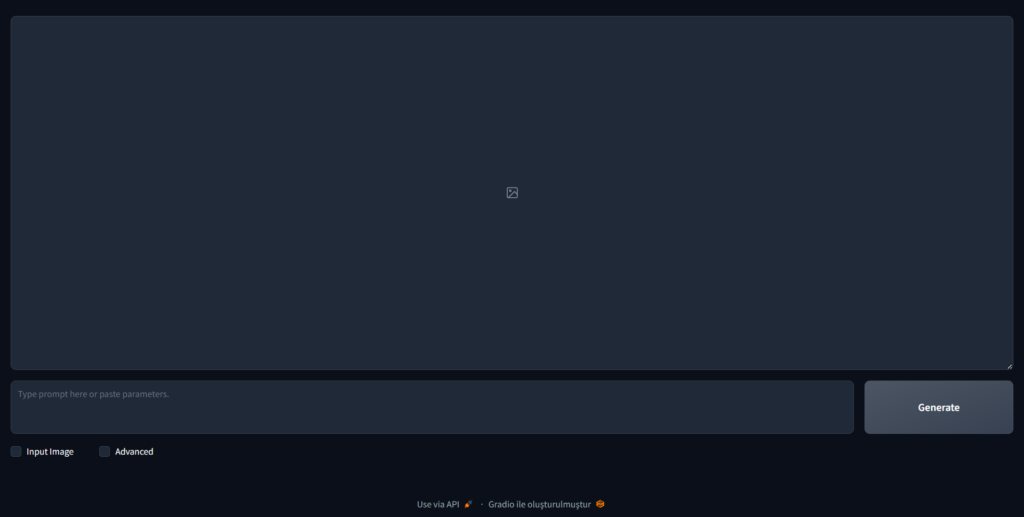
İlk Modeli Oluşturma
Type Prompt yazan yere oluşturmak istediğiniz modeli detaylı bir şekilde tanımlayın. Biraz daha gerçekçi görüntüler elde etmek isterseniz ekstradan “photorealistic, natural lightning” gibi kelimeler ekleyebilirsiniz. Yapay zekaya ne kadar detay verirseniz, oluşturduğunuz görüntü, o kadar hayal ettiğinize yakın olacaktır. Ancak başlangıçta portre bir fotoğraf istemek iyi olacaktır. Çünkü sonradan yapacağınız prompt’larda bu karakterin yüzü referans alınacak. Portre fotoğrafında yüzünün net görünmesi sizin için iyi olacaktır.
Aşağıdaki Prompt’ı örnek olarak kullanabilirsiniz.
A beautiful 20 years old woman, natural lightning, photorealistic, blonde hair, blue eyes, portrait
Aynı modelden farklı pozlar ve fotoğraflar oluşturma
Farklı farklı prompt’lar deneyerek sonunda modelinizi yarattınız. Modelinizin fotoğrafını bilgisayarınıza kaydetmeyi unutmayın.. Bundan sonraki aşamada instagram’da paylaşabileceğiniz farklı pozlar ve fotoğraflar oluşturmayı göstereceğim. Birinci oluşturduğunuz modeliniz yapay zeka için bir referans olacak.
Fooocus’un alt kısmında bulunan “Input Image” butonuna tıklayın. Buradaki “Image Prompt” sekmesine gelin. Ardından en alta inip “Advanced” seçeneğine de tıklayarak gelişmiş seçenekleri aktive edin.
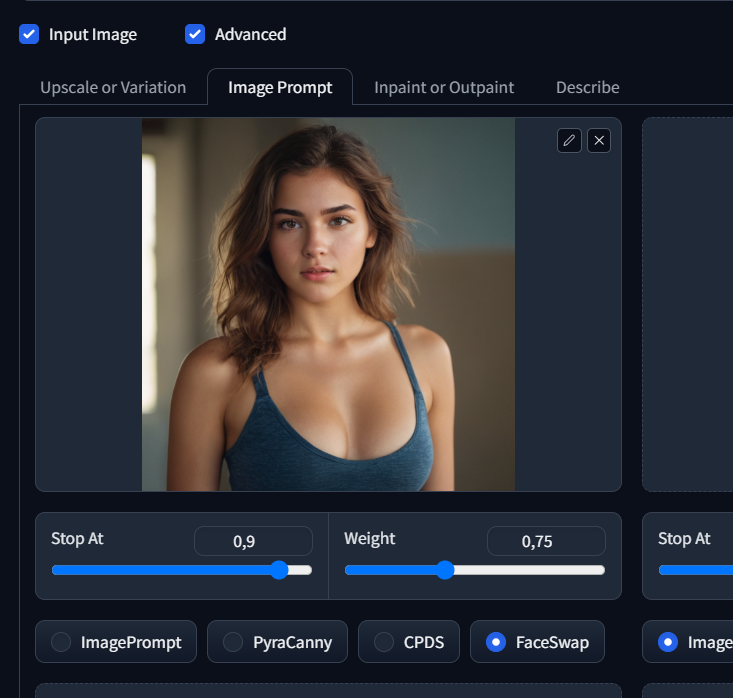
İlk kutucuğa tıklayarak kullanmak istediğiniz modeli seçin ve alttaki seçeneklerden “FaceSwap” seçeneğini seçin.
Tekrar Prompt yazma bölümüne gelin ve aşağıdaki modelin nasıl poz vermesi, nerede poz vermesi, ne yapmasını istiyorsanız buraya yazmaya başlayın. Ne kadar detaylı tanımlarsanız o kadar doğru sonuç elde edersiniz.
Yeni modeliniz hayırlı olsun. Dilediğiniz kadar poz verdirip, Instagram’da paylaşabilirsiniz.